Chivalry 2 登入錯誤:7 種修復方法
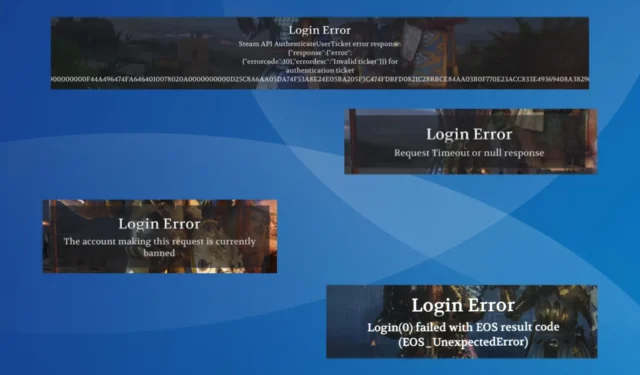
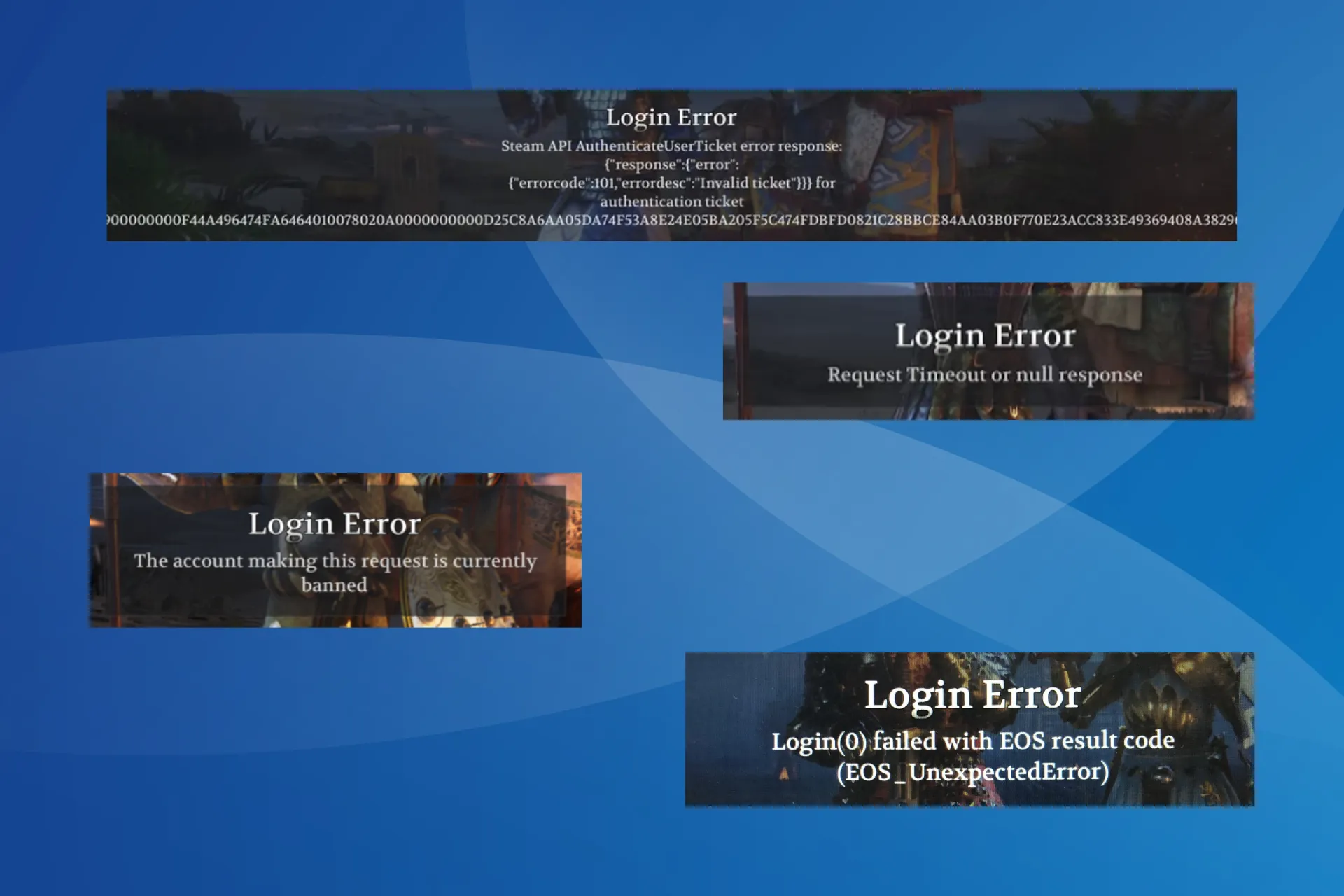
眾所周知,《Chivalry 2》會引發大量登入錯誤,儘管每個錯誤都特定於特定的根本原因,但頻率似乎隨著時間的推移而增加。
它影響所有平台,包括 PC(Epic Games 和 Steam)、Xbox 和 PlayStation。
《Chivalry 2》中常見的登入錯誤:
- 請求超時或空響應
- 無法透過線上子系統進行身份驗證,子系統登入()操作失敗:<缺少字串表條目> 300
- 提出此請求的帳戶目前已被禁止
- 該平台沒有可用的身份驗證方法
- 實體譜系禁止
如何修復《Chivalry 2》中的登入錯誤?
在我們開始使用稍微複雜的解決方案之前,請先嘗試以下快速技巧:
- 確保 Chivalry 2 伺服器已啟動並正在運行。您可以檢查遊戲的社交媒體帳號(例如Twitter或Discord)以獲取更新。
- 重複點擊錯誤畫面上的主選單按鈕。可能需要 20-30 次嘗試,但錯誤應該會消失。
- 重新連接到 Wi-Fi 網路或切換到有線連接(乙太網路)。對於某些人來說,連接到行動熱點,啟動遊戲,然後切換回無線網路就可以了。
1.使用VPN
當在 Xbox One、PS5 或 PC 上遇到 Chivalry 2 登入錯誤時,您的主要方法應該是使用可靠的 VPN 解決方案。
為此,我們推薦 ExpressVPN,因為它是一個功能強大的 VPN,具有非常高的連接速度,並在世界各地提供伺服器。
ExpressVPN 可以透過實體上更靠近遊戲伺服器的伺服器路由訊號來改善您的遊戲連接,從而消除一些可能導致Chivalry 中資料包遺失的網路問題。

2. 設定狀態為在線
- 啟動Steam客戶端。
- 點擊頂部的“好友”選單,然後選擇“線上”。
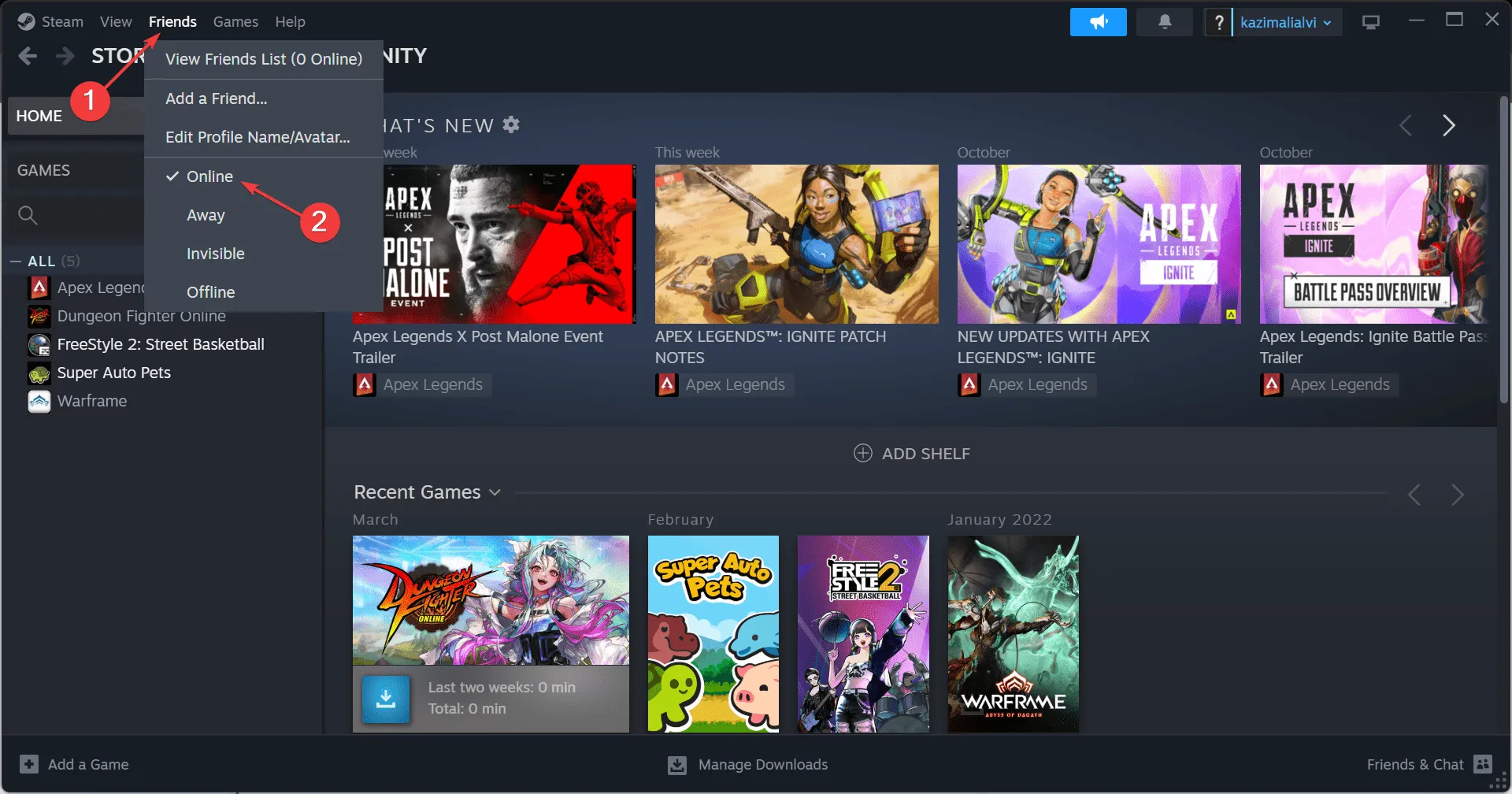
- 重新啟動並檢查Steam中的Chivalry 2登入錯誤是否已修復。
3.修復遊戲文件
- 開啟 Steam 用戶端,然後前往Library。
- 右鍵單擊 Chivalry 2,然後從上下文選單中選擇屬性。
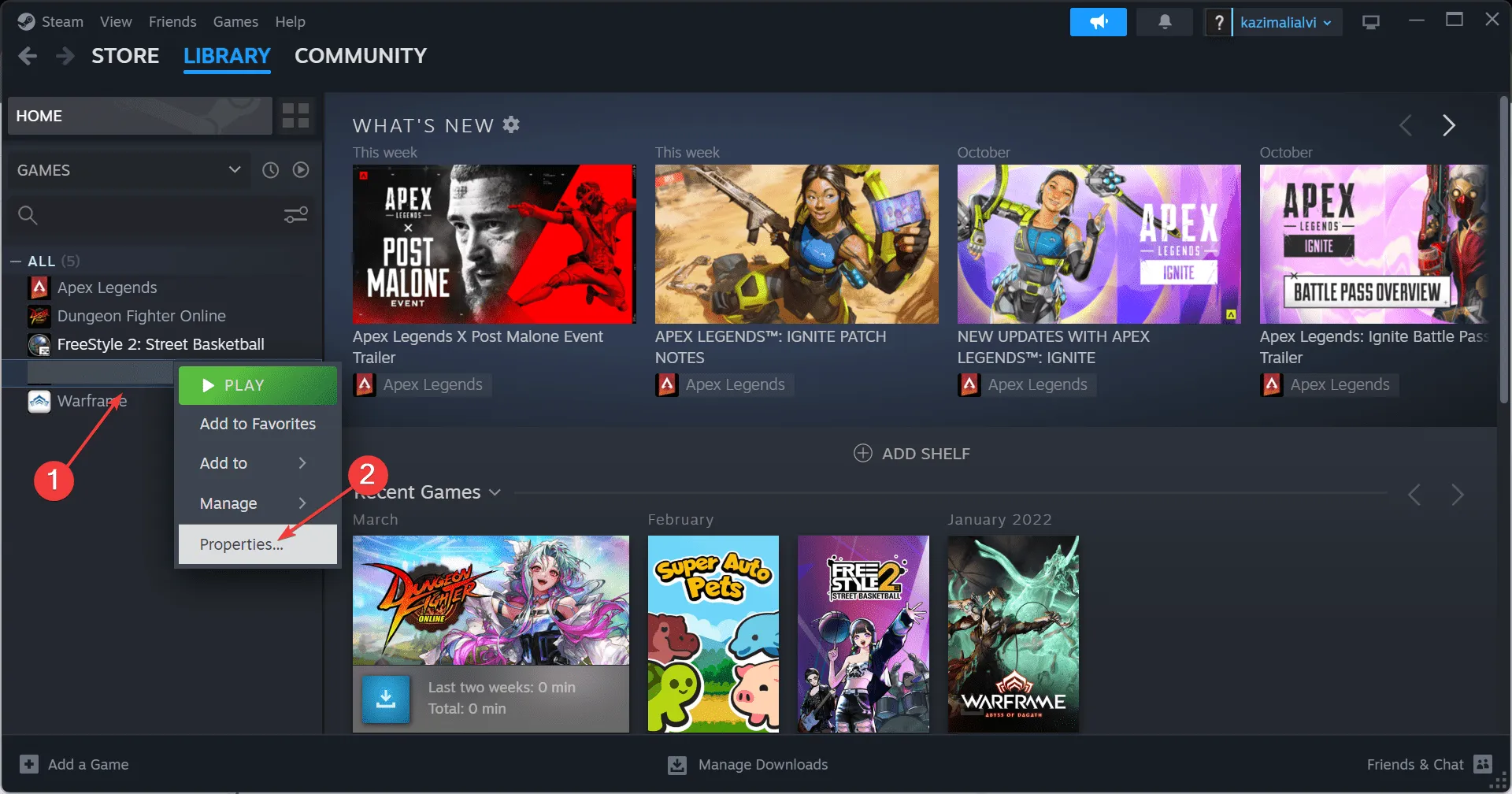
- 導航至「已安裝的檔案」標籤,然後按一下「驗證遊戲檔案的完整性」按鈕。
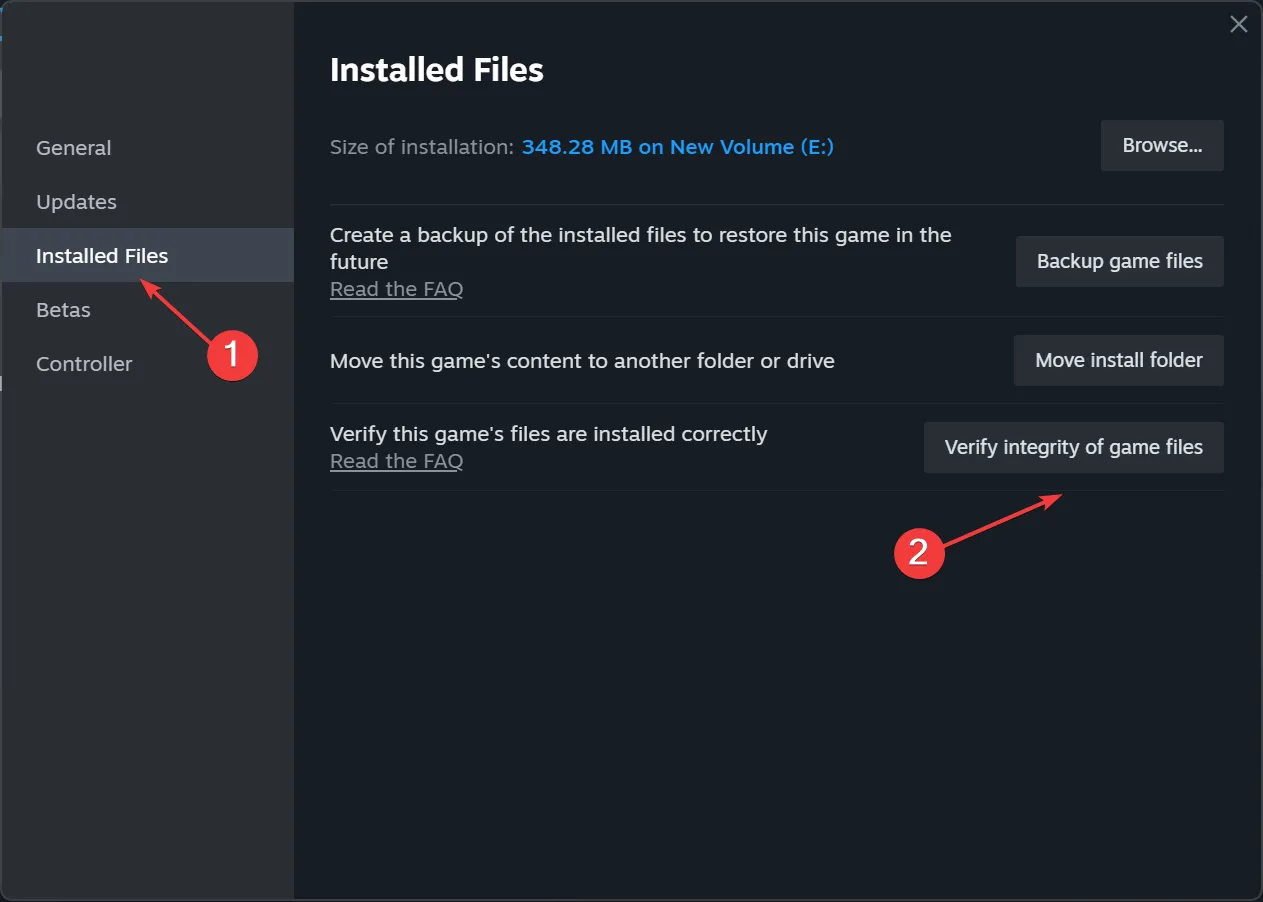
- 修復遊戲檔案後,驗證登入錯誤代碼是否消失。
損壞的遊戲保存或檔案可能會觸發多個登入問題和其他與用戶端相關的問題,包括Steam 中的「無使用者登入」錯誤。
4. 將 Steam 和 Chivalry 2 加入防火牆白名單
- 按Windows+S開啟搜索,在搜尋列中輸入允許應用程式通過 Windows 防火牆,然後按一下相關結果。
- 點選更改設定按鈕。
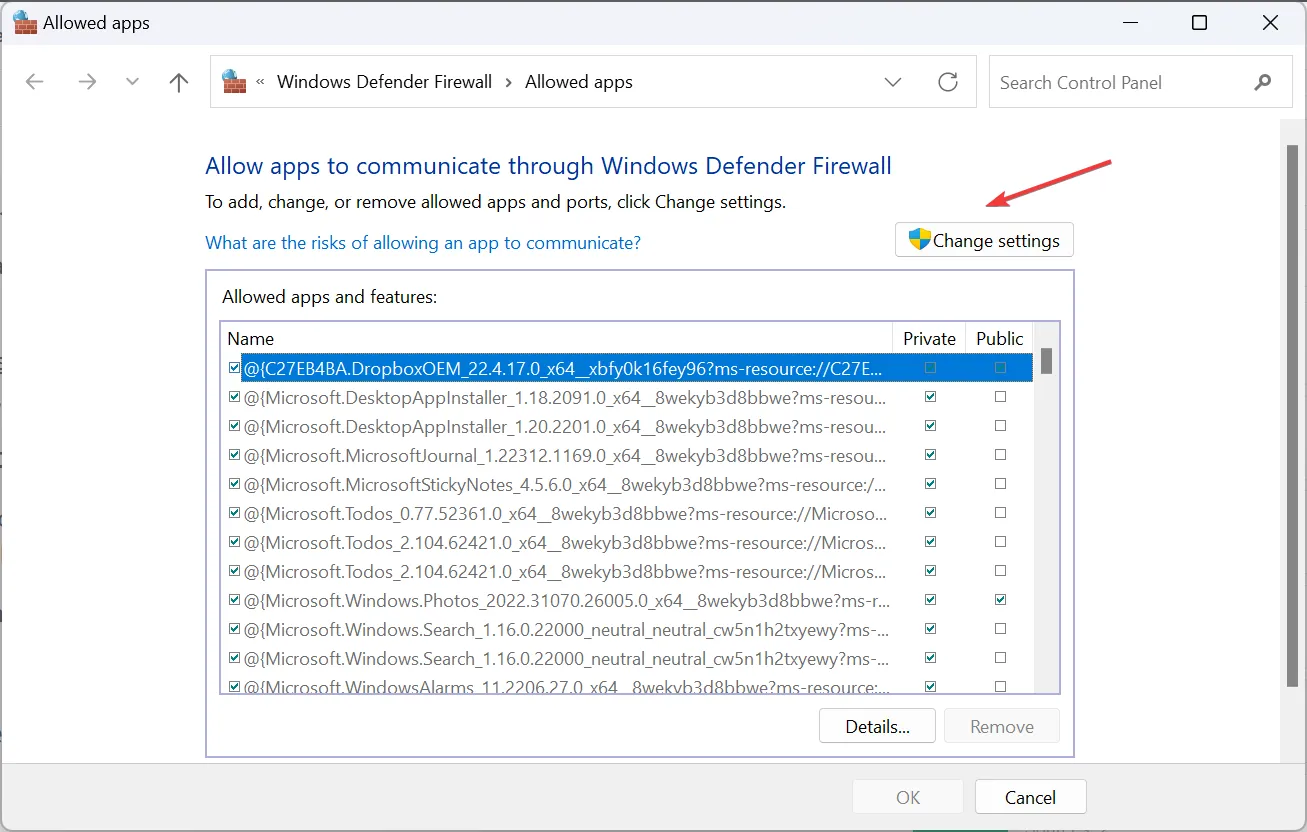
- 現在,驗證 Steam 和 Chivalry 2 的Private和 Public 複選框是否都已勾選。
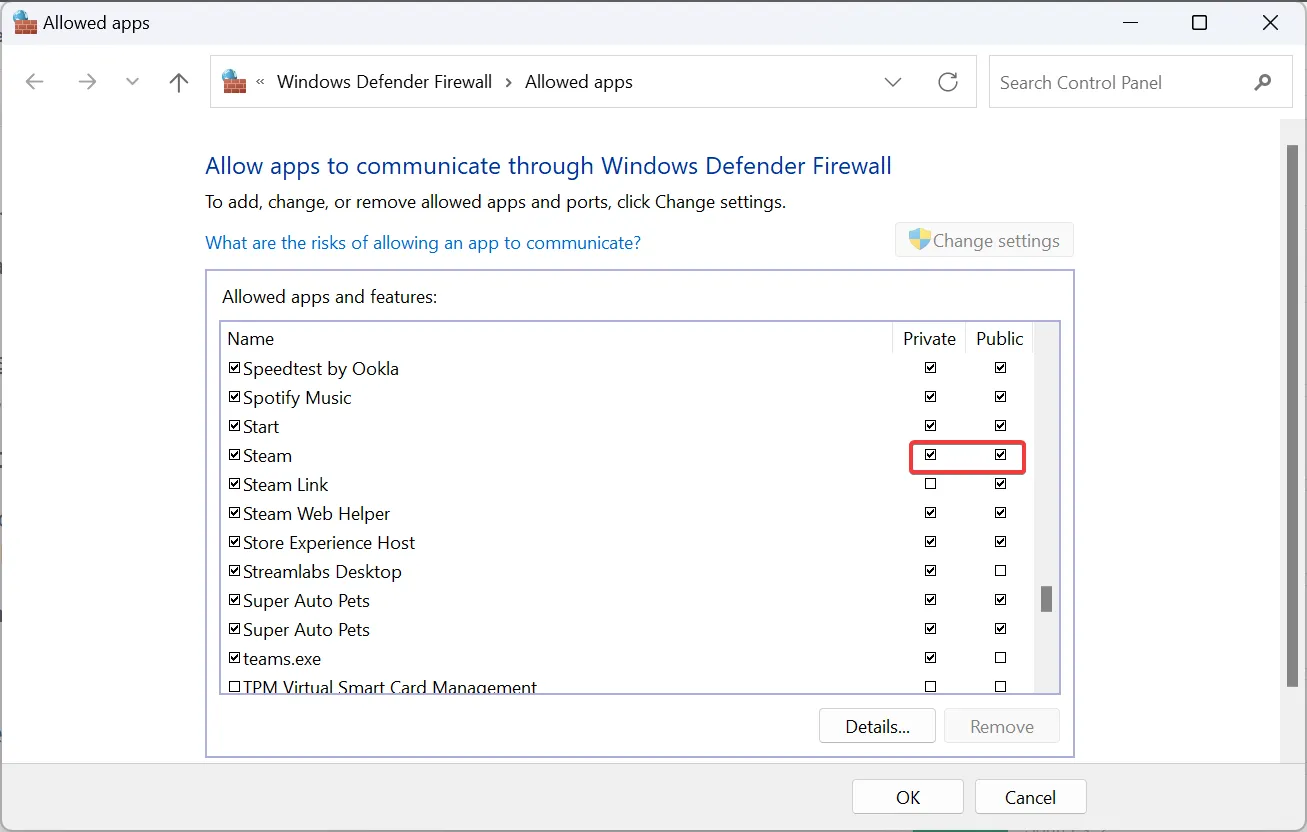
- 如果找不到,請點擊底部的允許其他應用程式。
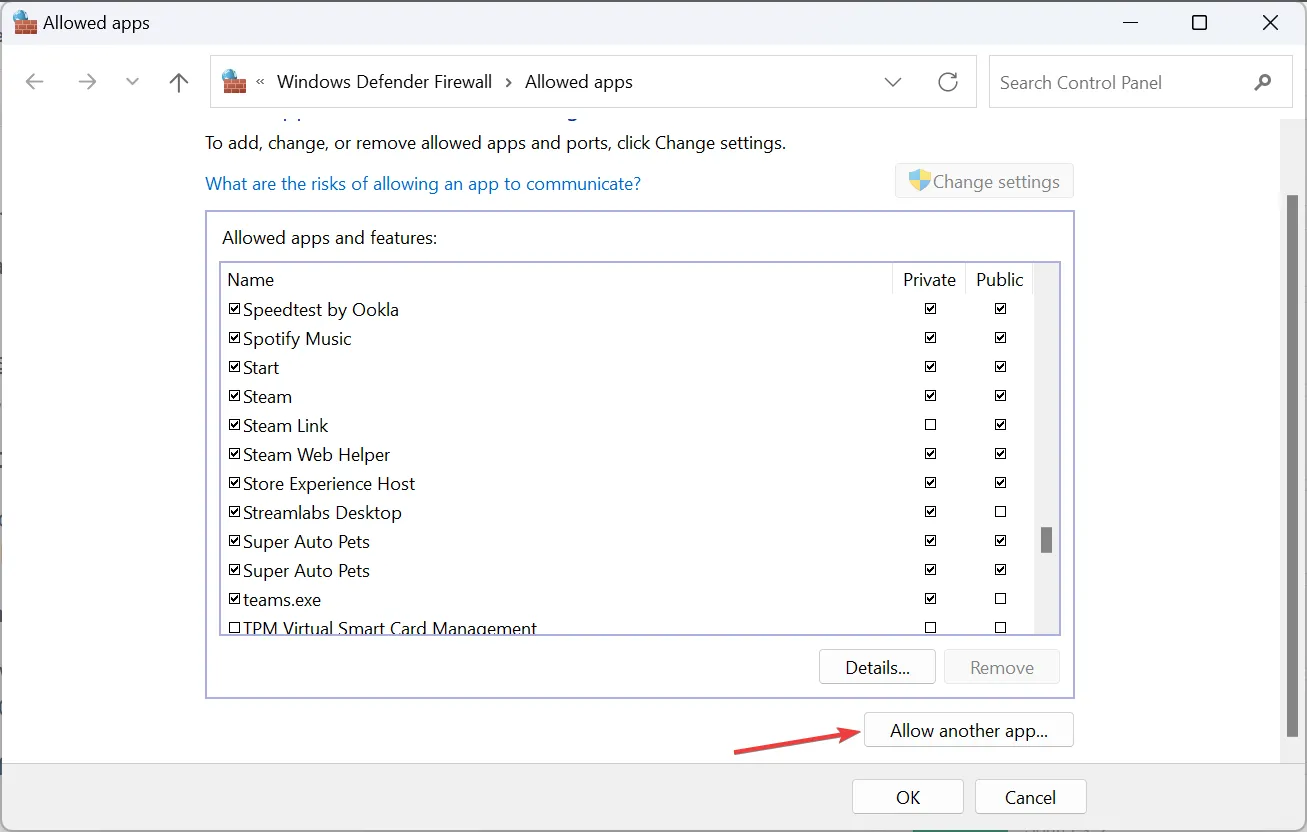
- 點選瀏覽按鈕。
- 現在,找到啟動器(無論是 Steam 還是 Chivalry 2),選擇它,然後按一下「開啟」。
- 按一下「新增」按鈕將該程式包含在例外清單中。
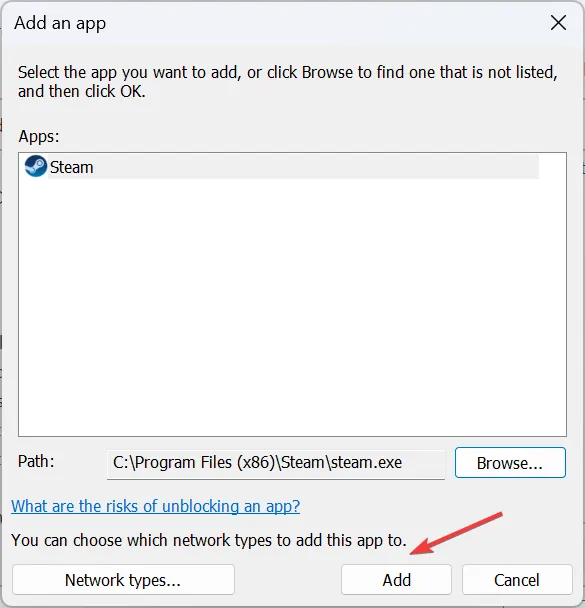
- 現在,檢查您剛剛新增的啟動器的「私有」和「公用」條目,然後按一下「確定」儲存變更。
5.更改DNS伺服器
- 按Windows +R 開啟“運行”,在文字欄位中輸入ncpa.cplEnter ,然後點擊。
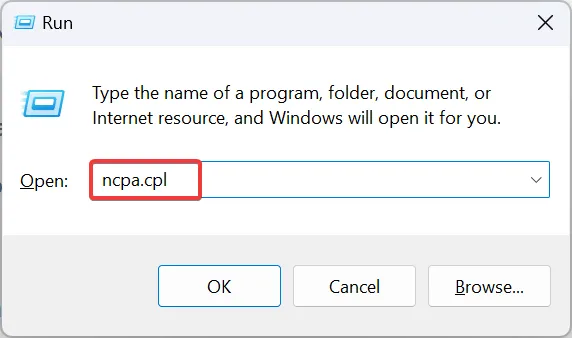
- 右鍵點選活動網路介面卡(Wi-Fi 或乙太網路),然後選擇「屬性」。
- 選擇“Internet 協定版本 4 (TCP/IPv4)”,然後按一下「屬性」按鈕。
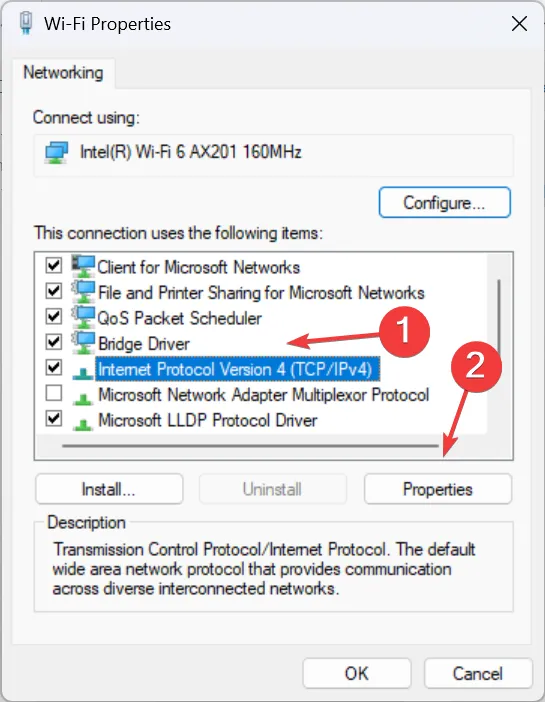
- 選擇使用以下 DNS 伺服器位址並輸入以下詳細資訊:
- 首選 DNS 伺服器:8.8.8.8
- 備用 DNS 伺服器:8.8.4.4
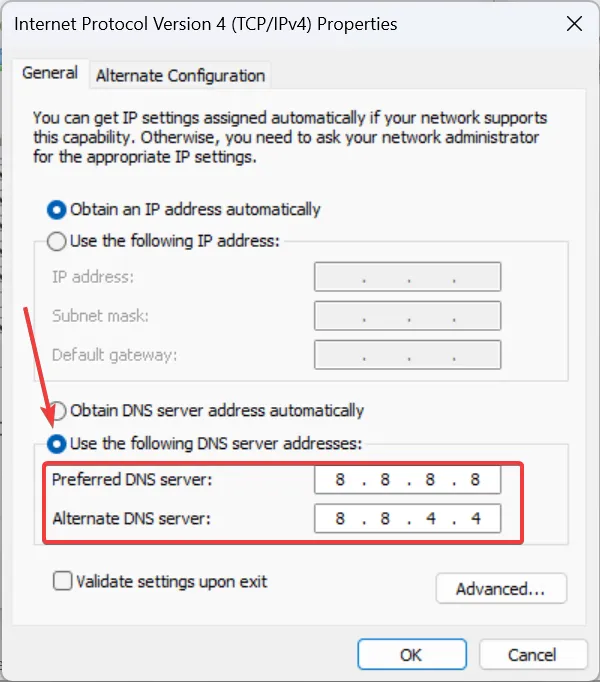
- 按一下“確定”儲存變更。
您不一定要使用 Google 的 DNS,而是可以使用您附近最快的 DNS 伺服器來提高遊戲效能並減少問題。
6.重新安裝俠義2
- 啟動 Steam,然後轉到圖書館。
- 右鍵點選遊戲清單中的《Chivalry 2》 ,將遊標停留在「管理」上,然後選擇「解除安裝」。
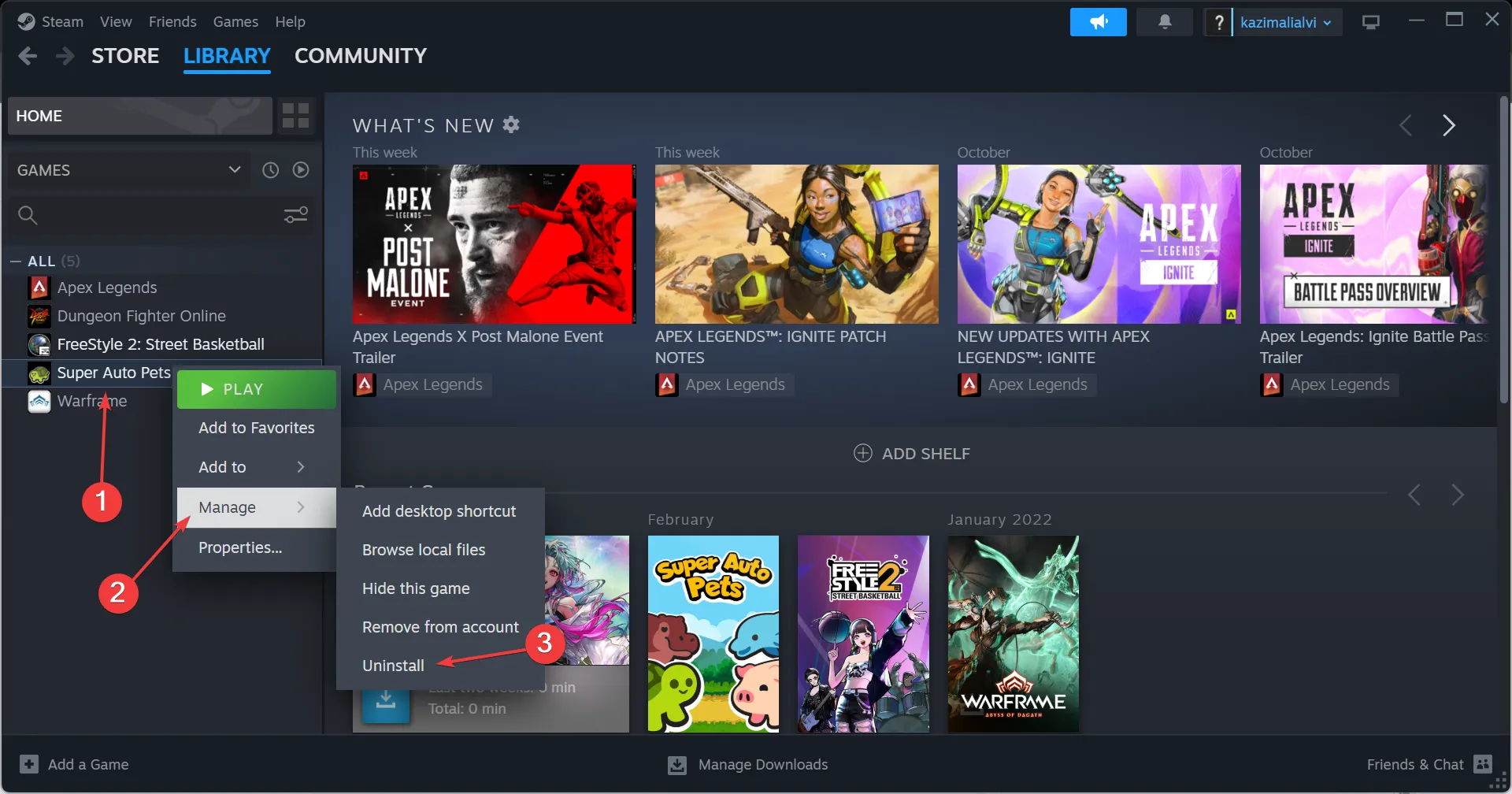
- 再次按一下確認提示中的「卸載」 。
- 重新啟動 PC,然後在 Steam 上重新安裝 Chivalry 2。
通常,重新安裝有助於立即修復 Chivalry 2 登入錯誤未知錯誤。如果問題仍未解決,請使用有效的軟體卸載程式工具移除所有剩餘檔案和相關登錄項目。
7. 聯絡《Chivalry 2》支持
當其他方法都不起作用時,請向Chivalry 2 支援提出請求。他們將幫助找出問題所在並分享解決方案。
此外,如果是伺服器端問題或遊戲中的錯誤,他們應該為您提供有關何時修復 Chivalry 登入錯誤的時間表。
請記住,當遇到 Chivarly 2 登入錯誤時,請等待一段時間,然後才開始排除故障。當您這樣做時,從互聯網連接和網路設定開始,然後轉到遊戲檔案。
如有任何疑問或分享對您有用的方法,請在下面發表評論。



發佈留言